| �G�N�Z�����H�m�@>�@���W�u�����t�������v |
�����t���������g���āA�g�b�v10�̒l����������
�@
�����t�������́u���/���ʃ��[���v���g���A�I�𒆂̃Z���͈͂���A�u���10���ځv�̒l���ȒP�ɋ����ł��܂��u�z�[���v�^�u�́u�����t�������v�́u���/���ʃ��[���v����u���10���ځv��I�ԂƁA�ȒP�ɏ�ʂ̒l�������ł��܂��B��������l�̌��Ə����́A�_�C�A���O�{�b�N�X�ŕς����܂��B �Ȃ��A���̕��@�ŏ����t��������ݒ肵���ꍇ�ɂ́A�I�������Z���͈͑S�̂���w����̒l����������邱�ƂɂȂ�܂��B �قȂ�Z���͈͂ɑ��āA���������t��������ݒ肵�����Ƃ��ɂ́A�Z���͈͂��E�h���b�O���āA�u�����ɏ����݂̂��R�s�[�v������@���̂�܂��B�t�B���n���h���ɂ�鏑���̃R�s�[�ł́A�ΏۂƂȂ�Z���͈͂��g�傳��邱�ƂɂȂ�܂��B |
|
|
Excel 2013/2010/2007�̏ꍇ�@�b�@Excel 2003/2002�̏ꍇ |
|
�@
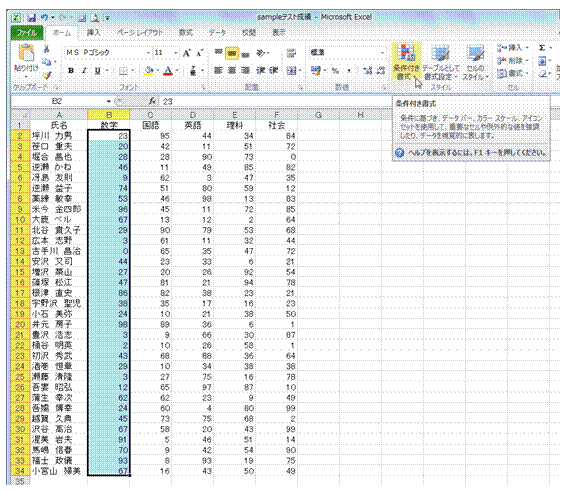 |
�@�Z���͈͂�I�����Ă���A�u�z�[���v�^�u�́u�����t�������v�{�^�����N���b�N���܂��@ |
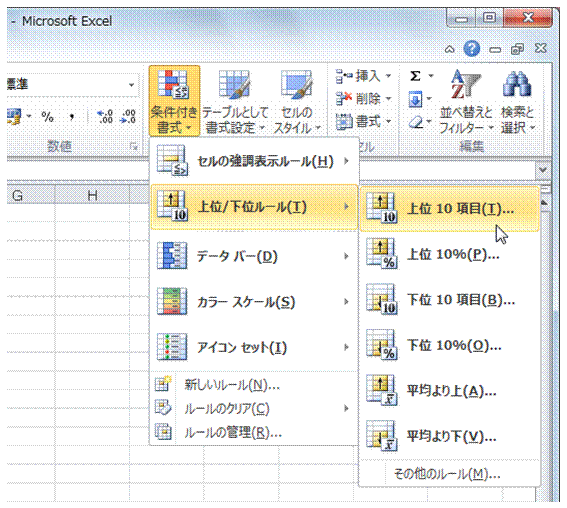 |
�A�u���/���ʃ��[���v����u���10���ځv��I�т܂��@ |
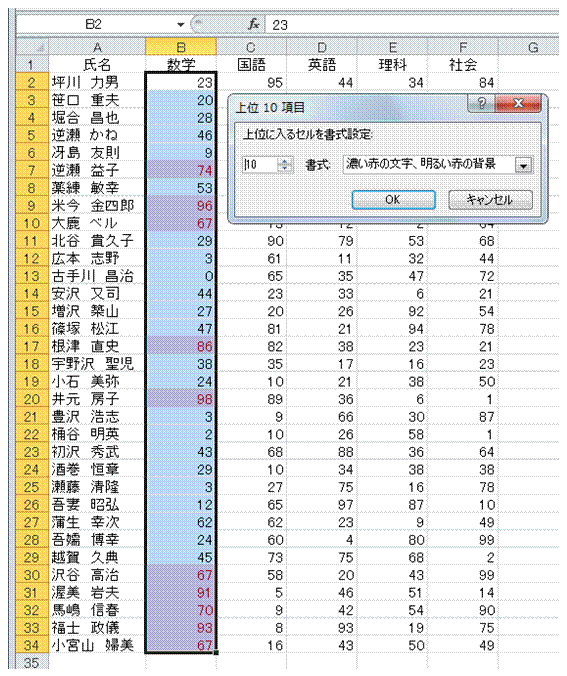 |
�B�Z���͈͂���A���10���ڂɓ�����Z������������܂��@ �@ |
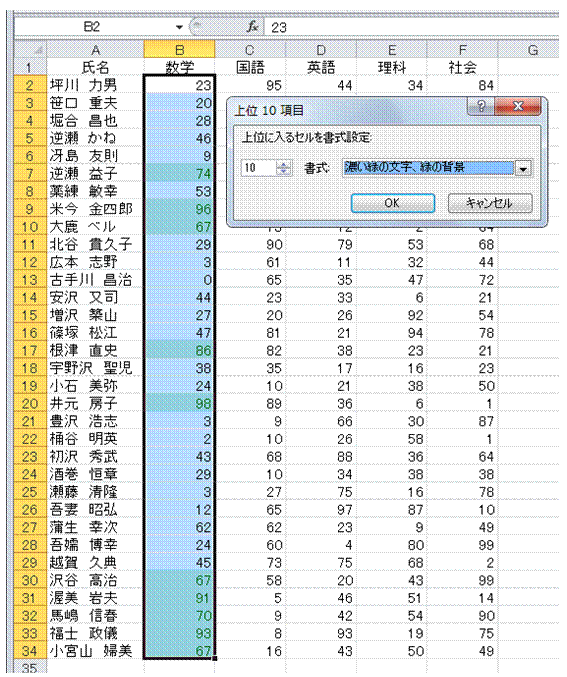 |
�C�u�����v��I�ђ����A���̒ʂ�̏����ŏ��10���ڂ���������܂��uOK�v�{�^�����N���b�N����ƁA�����t�������̐ݒ�͊����ł��B �@ |
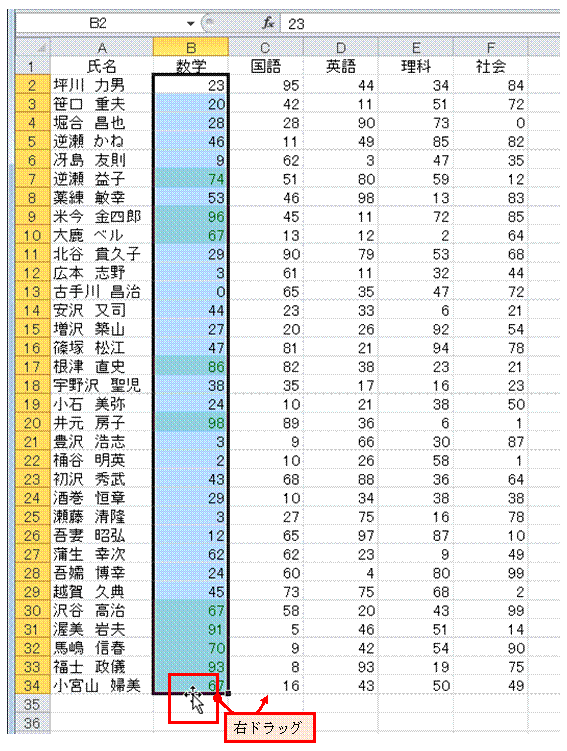 |
�D�قȂ�Z���͈͂ɑ��āA���������t��������ݒ肵�����Ƃ��ɂ́A�����̃Z���͈͂������ɉE�h���b�O���܂��@ �@ |
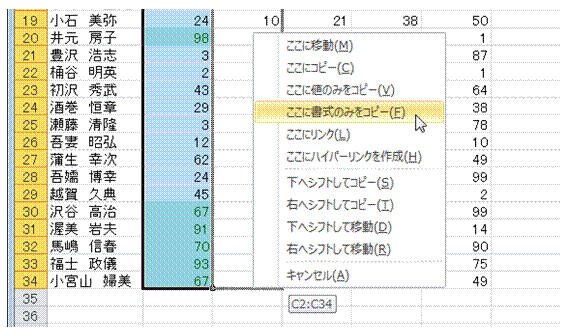 |
�E�\������郁�j���[����u�����ɏ����݂̂��R�s�[�v��I�т܂� |
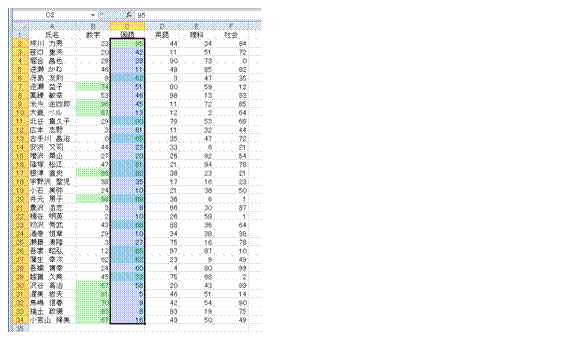 |
�F�E�h���b�O��̃Z���͈͂ł��A���10���ڂ����������悤�ɂȂ�܂��@ |
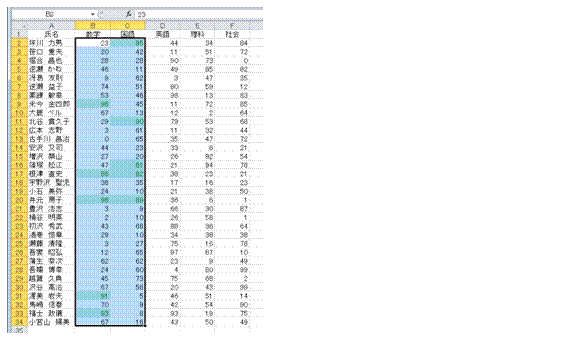 |
���t�B���n���h���ŏ������R�s�[�����ꍇ�ɂ́A�ΏۂƂȂ�Z���͈͂��L����A���̒��ŏ��10���ڂ���������邱�ƂɂȂ�܂������R�s�[��̃Z���͈͂��܂߂āA�S�̂�����10���ڂ���������Ă��邱�Ƃ��킩��܂��B |
�@
�֘A���鑼�̃y�[�W |
|
|
�w���x��8�Ƃ���v�Z���̌��ʂ�\���������� IF�����Œu������l���A�ȒP�ɕύX������ �y�j���Ɠ��j���̍s��F���������� ���ʂʼn��̈�ԑ����Z���ɐF�������� �c�Ǝ��Ԃ̑�����F�ŋ�ʂ����� �ԍ��̏d������s���\���ɂ����� �ꕔ�̃V�[�g���A��O�҂̖ڂ���B������ |
�@

